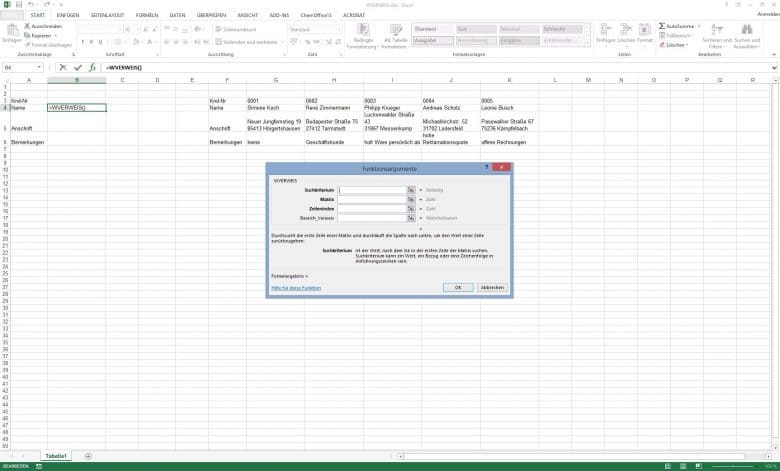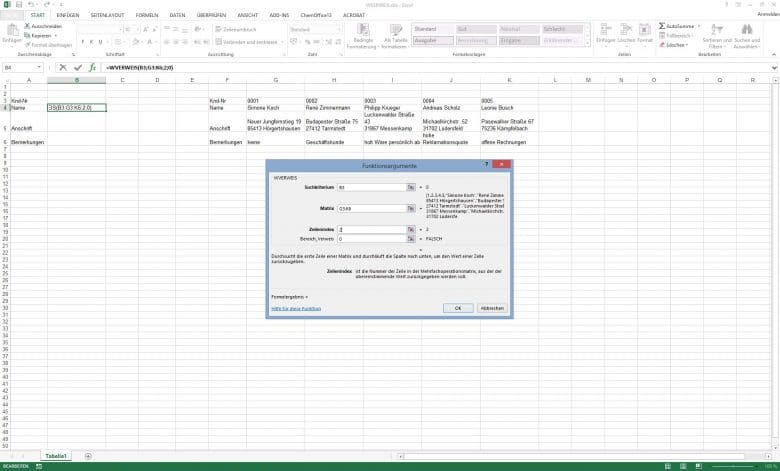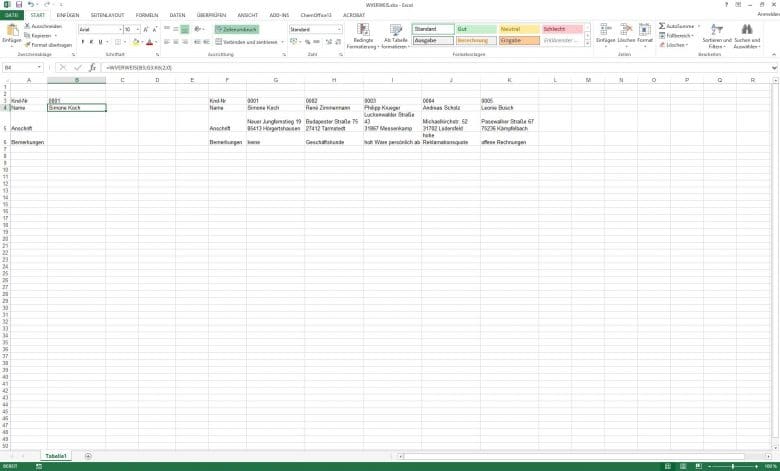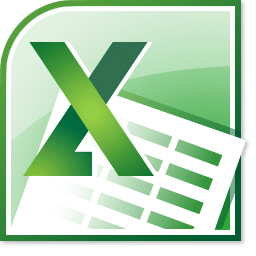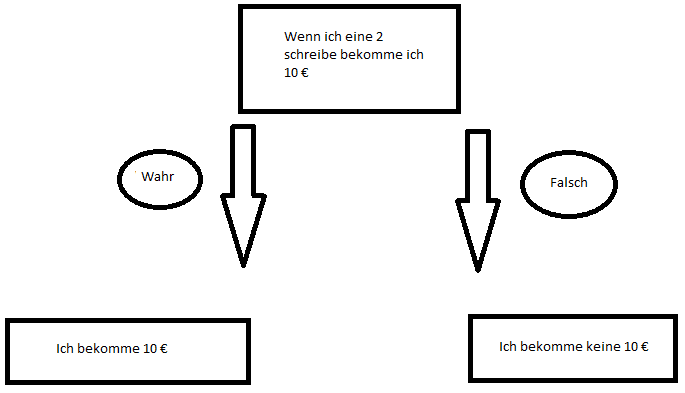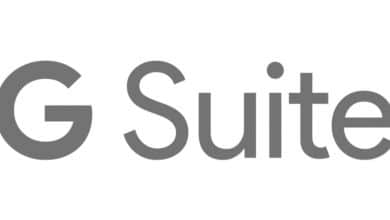Die Funktion WVERWEIS ist eng verwandt mit dem SVERWEIS, den wir dir bereits in einem anderen Tutorial vorgestellt haben. Der einzige Unterschied besteht in der Richtung, die die Funktion verwendet, um einen Verweis zu finden. Die Funktion orientiert sich in der Waagerechten. Somit muss das Kriterium, das zur Suche verwendet wird, in der obersten Zeile deiner Datenbasis stehen. Beim SVERWEIS ist es hingegen die linke Spalte.
Was die Funktion erledigt, ist einfach erklärt. Sie gleicht den Eintrag in einer Suchzelle mit den Eingaben in der obersten Zeile einer Matrix ab. Ist eine Übereinstimmung vorhanden, fügt die Funktion die darunter stehenden Werte dort ein, wo du den WVERWEIS anwendest. Somit reicht es für Dich aus, eine Angabe in einem Dokument einzutragen. Excel fügt durch diese Funktion fehlende Werte automatisch ein.
Die Funktion WVERWEIS
Neben der Suchzelle, in die du eine Eingabe machst, brauchst du auch eine Datentabelle, an der der Abgleich stattfinden kann. Diese Tabelle bezeichnet Excel als Matrix. Eine Matrix kann aus Zahlen und Text bestehen. Eine Formatierung wird beim Übertragen der Inhalte nicht übernommen. Verwendest du Zahlenwerte, solltest du darauf achten, dass diese in der Reihenfolge geordnet sind. Ist das nicht der Fall, kann es unter bestimmten Voraussetzungen sein, dass dir die Funktion keine brauchbaren Werte liefert. Das ist der Fall, wenn du in das Feld Bereich Verweis des Funktionsassistenten „WAHR“ oder „1“ eingibst. Auf die verschiedenen Parameter werden wir später noch genauer eingehen.
Beispiel: Du hast in Excel eine Liste mit Personaldaten. Nehmen wir in diesem Fall einmal an, dass es sich um Kundendaten handelt. Die Kunden haben eine eindeutige Kundennummer, über die Sie identifiziert werden können. Dass es keine mehrdeutigen Suchergebnisse geben kann, ist beim WVERWEIS absolut notwendig. Beispielsweise den Nachnamen als Suchkriterium zu verwenden, scheidet deswegen aus. Nun möchtest du durch die Eingabe, der Kundennummer die relevanten Daten über den Kunden erhalten.
Hinweis: Die in diesem Tutorial dargestellten Daten wurden über einen Generator zufällig erstellt.
Um die Daten ausspielen zu können, solltest du dieselbe Tabellenstruktur anlegen. Neben der Zeile, in die du die Kundennummer einträgst, besteht diese also auch aus den Zeilen für den Namen, die Anschrift und Bemerkungen. Hast du eine umfangreiche Datenbank mit Informationen, die unter Umständen nicht so relevant sind, dass sie über einen WVERWEIS abgefragt werden sollen, kannst du diese beim Einrichten der Funktion natürlich auch außen vorlassen. Während die erste Zeile Deinen Eintragungen vorbehalten bleibt, wird in den anderen Spalten der WVERWEIS angewendet.
So richtest du die Funktion WVERWEIS ein
Öffne den Funktionsassistenten und suche nach der Funktion WVERWEIS. Hast du diese aufgerufen, öffnet sich ein Fenster für die weiteren Einstellungen.
In die Felder gibst du die Daten nach dem folgenden Schema ein.
- Suchkriterium: In dieses Feld trägst du die Zelladresse der Suchzelle ein. An ihr findet der Abgleich zur Matrix statt.
- Matrix: Hiermit bestimmst du den Bereich, deiner Datenbasis.
- Zeilenindex: Hier gibst du die Zahl der Zeile ein, deren Daten übertragen werden sollen.
- Bereich Verweis: Dieses Feld ist wichtig, wenn du nach Zahlenwerten suchst. du hast mehrere Möglichkeiten zur Eingabe „0“ oder „FALSCH“ bedeuten, dass der gesuchte Wert exakt in der Datenbasis vorkommen muss, damit ein Ergebnis ausgespielt werden kann. Gibst du „1“ oder „WAHR“ ein, orientiert sich Excel bei der Wiedergabe der Daten an einem Näherungswert.
Den WVERWEIS möchten wir für alle Zeilen einrichten. Fangen wir einmal mit dem Namen an.
Wenn du die Funktion auch für die anderen Daten anwenden möchtest, änderst du nur den Zeilenindex. Sowohl das Suchkriterium als auch der Bereich der Matrix bleiben identisch.
Wenn unsere Suchzelle leer ist, gibt uns die Funktion „N/V“ als Ergebnis aus. Sobald wir die Zelle so beschriftet habe, dass eine Zuordnung stattfinden kann, erhalten wir das richtige Ergebnis.
In diesem Fall ist es durchaus sinnvoll, dass der WVERWEIS nicht in dem Tabellenblatt angewendet wird, in dem die Kundendaten stehen. Dies stellt für die Funktion keine Hürde dar, schließlich können die Verweise auch aus einer Matrix gezogen werden, wenn sie in einem andere Tabellenblatt zu finden ist. Dabei ist darauf zu achten, dass dies im Feld für die Matrix kenntlich gemacht wird. Dies geht, in dem du die Bezeichnung des Tabellenblatts mit einem „!“ vor den Zelladressen angibst.